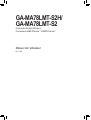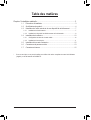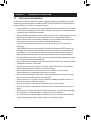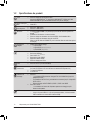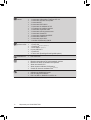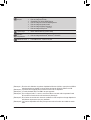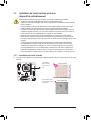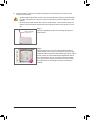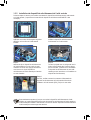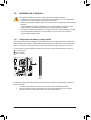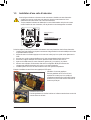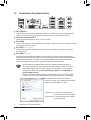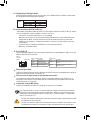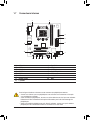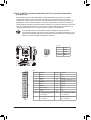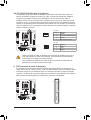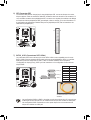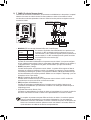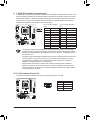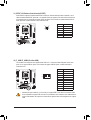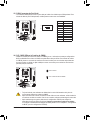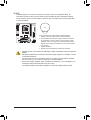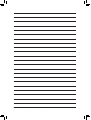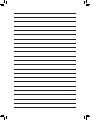GA-MA78LMT-S2H/
GA-MA78LMT-S2
Carte mère Socket AM3 pour
Processeurs AMD Phenom™ II/AMD Phenom™
Manuel de l’utilisateur
Rev. 1001

- 2 -
Table des matières
Chapitre 1 Installation matérielle .....................................................................................3
1-1 Précautions d’installation ................................................................................. 3
1-2 Spécicationsduproduit .................................................................................. 4
1-3 Installation de l’unité centrale et de son dispositif de refroidissement ............. 7
1-3-1 Installation de l’unité centrale ...................................................................................7
1-3-2 Installation du dispositif de refroidissement de l’unité centrale .................................9
1-4 Installation de la mémoire .............................................................................. 10
1-4-1 Congurationdemémoireàcanaldouble ..............................................................10
1-4-2 Installation d’une mémoire .....................................................................................11
1-5 Installation d’une carte d’extension ................................................................ 12
1-6 Connecteurs du panneau arrière ................................................................... 13
1-7 Connecteurs internes ..................................................................................... 15
* Pourensavoirplussurceproduitveuillezvousréféreràlaversioncomplètedumanueldel'utilisateur
(Anglais)surlesiteInternetdeGIGABYTE.

- 3 - Installation matérielle
1-1 Précautions d’installation
Lacartemèrecontientdenombreuxcircuitsetcomposantsélectroniquesfragilesquipeuvent
s’abîmersuiteàunedéchargeélectrostatique(ESD).Avantl’installation,lisezattentivementle
manuel d’utilisation et suivez les procédures suivantes:
• Avantl’installation,nepasretireroucasserl’étiquettedunumérodesériedelacartemère
oul’étiquettedegarantiedelacartemèrefournieparvotrerevendeur.Cesétiquettessont
nécessairespourlavaliditédelagarantie.
• Toujourséteindrel’alimentationsecteurendébranchantlecordond’alimentationdelaprise
murale avant d’installer ou d’enlever la carte mère ou autres composants matériels.
• Quandvousbranchezlescomposantsmatérielssurlesconnecteursinternesdelacarte
mère,assurez-vousqu’ilssontbranchéscorrectementetfermement.
• Lorsquevousmanipulezlacartemère,évitezdetoucherlesfilsoulesconnecteurs
métalliques.
• Ilestpréférabledeporterunemanchetteàdéchargeélectrostatique(ESD)lorsquevous
manipulezdescomposantsélectroniquescommeunecartemère,uneunitécentraleou
unemémoire.Sivousn’avezpasdemanchetteàdéchargeélectrostatique,gardezles
mainssèchesettouchezd’abordunobjetmétalliquepouréliminerl’électricitéstatique.
• Avantd’installerlacartemère,veuillezl’avoirausommetd’undisqueantistatiqueoudans
unconteneurdeprotectionélectrostatique.
• Avantdedébrancherlecâbled’alimentationélectriquedelacartemère,assurez-vousque
l’alimentationélectriqueaétécoupée.
• Avantlamisesoustension,assurez-vousquelatensiond’alimentationaétédéfinieen
fonctiondesnormeslocalesrelativesàlatensionélectrique.
• Avantd’utiliserleproduit,veuillezvérifierquetouslescâblesetlesconnecteurs
d’alimentation de vos composants matériels sont connectés.
• Pouréviterd’endommagerlacartemère,veuilleznepaslaisserdevisentrerencontact
avec les circuits de la carte mère ou ses composants.
• Assurez-vousqu’iln’yapasdevisoudecomposantsmétalliquesrestantplacéssurla
cartemèreoudansleboîtierdel’ordinateur.
• Veuilleznepasplacerlesystèmedel’ordinateursurunesurfaceinégale.
• Veuilleznepasplacerlesystèmedel’ordinateurdansunenvironnementàtempérature
élevée.
• N’allumezpasl’ordinateurpendantlaprocédured’installation,vouspourriezendommager
lescomposantsdusystèmeetcréerunrisquedeblessureàl’utilisateur.
• Sivousn’êtespassûr(e)desétapesd’installationousivousrencontrezdesproblèmes
quantàl’utilisationduproduit,veuillezconsulteruninformaticienagréé.
Chapitre 1 Installation matérielle

Installation matérielle - 4 -
1-2 Spécifications du produit
j UniquementpourGA-MA78LMT-S2H
CPU PriseenchargedesprocesseursAM3:
processeur AMD Phenom™ II / processeur AMD Athlon™ II (Allez sur le site
WebdeGIGABYTEpourladernièrelistedesCPUprisencharge.)
HyperTransport
Bus 5200MT/s
Jeu de puces Pontnord:AMD760G
Pontsud:AMDSB710
Mémoire 2xSupportDDR3DIMM1,5Vprenantjusqu’à8GBdemémoiresystèmeen
charge(Remarque1)
Architecturedemémoireàcanauxdoubles
PriseenchargedesbarrettesdemémoireDDR31333/1066/800MHz
Priseenchargedesbarrettesmémoirenon-ECC
(AllezsurlesiteWebdeGIGABYTEpourladernièrelistedesmémoiresprises
encharge.)
Graphiques
intégrés
IntégrédansleNorthBridge:
- 1xportD-Sub
- 1xportDVI-D(Remarque2)(Remarque3)
- 1xPortHDMIj (Remarque3)
Audio CodecRealtekALC888B
Son haute définition
Canal 2/4/5.1/7.1 (Remarque4)
Supporte la sortie S/PDIF
Supporte l’entrée S/PDIF
PriseenchargepourCDIn
LAN PuceRTL8111D(10/100/1000Mbit)
Fentes
d’extension
1xfentePCIExpressx16,marchantàx16
(LafentePCIExpressx16estconformeaustandardPCIExpress2.0).
1xfentePCIExpress
2 x Slots PCI
Interface de
stockage
Pont sud :
- 1xconnecteurIDEprenantenchargeATA-133/100/66/33etjusqu’à2
périphériquesIDE
- 4connecteursSATA3Go/s,permettantdeconnecterjusqu’à4dispositifs
SATA3Go/s
- PriseenchargedeSATARAID0,RAID1,RAID10etJBOD
PuceiTEIT8718:
- 1xconnecteurdelecteurdedisquettesprenantenchargejusqu’à1
lecteurdedisquettes
USB Pont sud :
- Jusqu'à12portsUSB2.0/1.1(8surlepanneauarrière,4vialesbrackets
USBconnectésauxconnecteursinternesUSB)

- 5 - Installation matérielle
j UniquementpourGA-MA78LMT-S2H
Connecteurs
internes
1xConnecteurd'alimentationprincipalATX24broches
1xconnecteurd’alimentationà4brochesATX12V
1xconnecteurdelecteurdedisquettes
1xconnecteurIDE
4xconnecteursSATA3Go/s
1 x connecteur de ventilateur de l’UC
1xConnecteurdeventilateursystème
1 x connecteur du panneau avant
1 x connecteur audio du panneau avant
1 x connecteur d’entrée CD
1 x connecteur d’entrée/sortie S/PDIF
2xconnecteursUSB2.0/1.1
1 x connecteur de port série
1xcavalierd’effacementduCMOS
Connecteurs du
panneau arrière
1 x port de souris/clavier PS/2
1xportD-Sub
1xportDVI-D (Remarque2)(Remarque3)
1xPortHDMI j (Remarque3)
8xportsUSB2.0/1.1
1 x port RJ-45
3xJacksaudio(Entréeligne/Sortieligne/Microphone)
ContrôleurE/S PuceiTEIT8718
Moniteur matériel Détectiondetensiondusystème
Détectiondetempératuredel’unitécentrale/dusystème
DétectiondevitessedeventilateurCPU/système
Alerte de surchauffe CPU
AlertedepanneventilateurCPU/Système
Contrôle de vitesse de ventilateur CPU (Remarque5)
BIOS 2x8Mbitflash
UtilisationdeAWARDBIOSagréé
PriseenchargedeDualBIOS ™
PnP1.0a,DMI2.0,SMBIOS2.4,ACPI1.0b

Installation matérielle - 6 -
(Remarque1)Enraisondelalimitationdusystèmed’exploitationWindowsà32bits,quandplusde4GBde
mémoirephysiqueestinstallé,levolumeréeldelamémoireaffichéestinférieurà4GB.
(Remarque2)LeportDVI-DnesupportepaslaconnexionD-Subavecunadaptateur.
(Remarque3)LasortiesimultanéeDVI-DetHDMIn’estpassupportée.
(Remarque4)Pourconfigurerl'audio7,1canaux,vousdevezutiliserunmoduleaudiodepanneaufrontal
HDetactiverlafonctionaudiomulticanaldanslepiloteaudio.
(Remarque5)SilafonctiondecontrôledelavitesseduventilateurduCPUestpriseenchargedépendradu
refroidisseurdeprocesseurquevousinstallerez.
(Remarque6)LesfonctionsdisponiblesdansEasyTunepeuventvarierenfonctiondesmodèlesdecartes
mère.
Fonctions
uniques
Priseenchargede@BIOS
PriseenchargedeQ-Flash
CompatibleavecXpressBIOSRescue
Priseenchargeducentredetéléchargement
PriseenchargedeXpressInstall
Priseencharged’XpressRecovery2
Priseencharged’EasyTune (Remarque6)
Logicielintégré NortonInternetSecurity(versionOEM)
Système
d’exploitation PriseenchargedeMicrosoft ®Windows®7/Vista/XP
Facteur de forme FormatMicroATX;24,4cmx22,0cm

- 7 - Installation matérielle
1-3 Installation de l’unité centrale et de son
dispositif de refroidissement
1-3-1 Installation de l’unité centrale
A. Trouvezlabrochenuméroune(indiquéeparunpetittriangle)delaprisedel’unitécentraleetdel’unité
centrale.
Lisezleslignesdirectricesquisuiventavantdecommenceràinstallerl’unitécentrale:
• Veuillezvousassurerquelacartemèreprendenchargel’unitécentrale.
(AllezsurlesiteWebdeGIGABYTEpourvoirlalistedeprisesenchargedesunitéscentrales
lesplusrécentes.)
• Toujourséteindrel’ordinateuretdébrancherlecordond’alimentationdelaprisedecourant
avantd’installerl’unitécentraleafindeprévenirtoutendommagementdumatériel.
• Localisezlabrocheundel’unitécentrale.L’unitécentralenepeutpasêtreinséréesielleest
orientéedemanièreincorrecte.(Ouvouspouvezrepérerlesencochessurlesdeuxcôtésde
l’unitécentraleetlesclésd’alignementsurlesupportdel’unitécentrale.)
• Appliquezunecouchefineégaledegraissethermiquesurlasurfacedel’unitécentrale.
• Nepasmettrel’ordinateursoustensionsiledispositifderefroidissementdel’unitécentrale
n’estpasinstallé,autrementilpeutseproduireunesurchauffeetunendommagementdel’unité
centrale.
• Veuillezréglerlafréquencehôtedel’unitécentralepourcorrespondreauxspécifications
del’unitécentrale.Ilestdéconseilléderéglerlafréquencedubussystèmesurunevaleur
supérieureauxspécificationsmatérielles,carcelanecorrespondpasauxnormesrequises
pourlespériphériques.Sivoussouhaitezréglerlafréquencesurunevaleursupérieureaux
spécificationsappropriées,veuillezcefaireenfonctiondesspécificationsdevotrematériel,
notammentcellesdel’unitécentrale,delacartegraphique,delamémoire,dudisquedur,etc.
Unité centrale AM3
Support de AM3
Unpetittriangleindique
labrochenumérounede
l’unité centrale.
Unpetittriangle
indiquelabroche
numéro une de la
prise.

Installation matérielle -8-
B. Suivezlesétapesci-dessouspourinstallercorrectementl’unitécentraledanslesocketdel’unité
centrale de la carte mère.
• Avantd’installerl’unitécentrale,assurez-vousdetoujourséteindrel’ordinateuretdedébrancher
lecordond’alimentationdelaprisedecourantafindeprévenirtoutendommagementdel’unité
centrale.
• Neforcezjamaisl’unitécentraledanslaprisedel’unitécentrale.L’unitécentralenerentrepas
dedanssielleestorientéedemanièreincorrecte.Changezlesensdel’unitécentralesic’estle
cas.
Etape1:
Soulevezcomplètementlelevierdeverrouillagedelaprisede
l’unité centrale.
Etape2:
Alignezlabrochenumérounedel’unitécentrale(indiquéepar
unpetittriangle)aveclamarquedutrianglesurlaprisedel’unité
centraleetinsérezdoucementl’unitécentraledanslaprise.Vérifiez
quelesbrochesdel’unitécentralerentrentparfaitementdansles
trouscorrespondants.Unefoisquel’unitécentraleestinstallée
sursaprise,posezundoigtaucentreenbasdel’unitécentrale
etbaissezlelevierdeverrouillageenpositionverrouilléepour
l’attacher.
Levierdeverrouillage
du support CPU

- 9 - Installation matérielle
1-3-2 Installation du dispositif de refroidissement de l’unité centrale
Suivez les étapes ci-dessous pour installer correctement le dispositif de refroidissement de l’unité centrale
surl’unitécentrale.(LaprocéduresuivanteutiliseledispositifderefroidissementGIGABYTEàtitre
d’exemple.)
Etape1:
Appliquezunecouchefinehomogènedegraisse
thermiquesurlasurfacedel’unitécentrale
installée.
Etape2:
Installez le dispositif de refroidissement de
l’unité centrale sur l’unité centrale.
Etape3:
Attachez le clip du dispositif de refroidissement
de l’unité centrale sur l’un des cotés du cadre
d’attache.Del’autrecoté,appuyezdirectement
verslebassurleclipdudispositifde
refroidissement de l’unité centrale pour l’attacher
au cadre d’attache.
Etape4:
Tournezlapoignéecamducotégaucheversla
droite(commeindiquédansl’imageci-dessus)
pourlaverrouiller.(Référez-vousàl’installation
du dispositif de refroidissement de votre unité
centrale pour des instructions sur l’installation du
dispositifderefroidissement).
Etape5:
Pourfinir,veuillezconnecterleconnecteurd’alimentationdu
dispositifderefroidissementdel’unitécentraleàl’en-têtedu
ventilateurdel’unitécentrale(CPU_FAN)surlacartemère.
Soyezextrêmementprudent(e)lorsquevousretirezledispositifderefroidissementdel’unité
centrale,carlagraisse/bandethermiqueentreledispositifderefroidissementdel’unitécentraleet
l’unitécentralepeutadhéreràcettedernière.Unmauvaisretraitdudispositifderefroidissementde
l’unitécentralepeutendommagercettedernière.

Installation matérielle - 10 -
1-4 Installation de la mémoire
DDR3_1
DDR3_2
Enraisondeslimitationsdel’unitécentrale,lisezlesinstructionssuivantesavantd’installerlamémoireen
modecanaldouble.
1. LemodeàcanaldoubleneseraactifquesiunmoduledemémoireDDR3estinstallé.
2. Lorsdel’activationdumodeàcanaldoubleavecdeuxmodulesdemémoire,ilestconseillé
d’utiliserunemémoiredecapacité,marque,vitesseetpucesidentiques.
Lisezleslignesdirectricessuivantesavantdecommenceràinstallerlamémoire:
• Veuillezvousassurerquelacartemèreprendenchargelamémoire.Ilestconseilléd’utiliser
unemémoiredecapacité,marque,vitesseetpucesidentiques.
(AllezsurlesiteWebdeGIGABYTEpourvoirlalistedeprisesenchargedesmémoireslesplus
récentes)
• Toujourséteindrel’ordinateuretdébrancherlecordond’alimentationdelaprisedecourant
avantd’installerl’unitécentraleafindeprévenirtoutendommagementdumatériel.
• Lesmodulesdemémoirepossèdentuneconceptiond’insertionàsécuritéintégrée.Unmodule
demémoirepeutêtreinstallédansunsensseulement.Sivousn’arrivezpasàinsérerle
module,veuillezchangerdesens.
1-4-1 Configuration de mémoire à canal double
CettecartemèrepossèdedeuxfentesdemémoireDDR3etprendenchargelatechnologieCanaldouble.
Aprèsinstallationdelamémoire,leBIOSdétecteraautomatiquementlesspécificationsetlacapacitédela
mémoire.L’activationdumodedemémoireàcanaldoubledoubleralalargeurdebandedelamémoire.
LesdeuxfentesdemémoireDDR3sontdivisésendeuxcanaux,chaquecanalpossédantunefentede
mémoire comme suit :
Canal 0: DDR3_1
Canal 1: DDR3_2

- 11 - Installation matérielle
1-4-2 Installation d’une mémoire
Encoche
Avant d’installer un module de mémoire, assurez-vous d’éteindre l’ordinateur et
de débrancher le cordon d’alimentation de la prise de courant afin de prévenir tout
endommagement du module de mémoire.
Les barrettes DIMM DDR3 et DDR2 ne sont pas compatibles avec les barrettes DIMM DDR.
Assurez-vous d’installer des barrettes DIMM DDR3 sur cette carte mère.
DDR3 DIMM
UnmoduledemémoireDDR3possèdeuneencochepourêtreinsérédansunsensuniquement.Suivezles
étapes ci-dessous pour installer correctement vos modules de mémoire dans les supports de la mémoire.
Etape1:
Notezl’orientationdumoduledelamémoire.Ecartezlesagrafes
debutéedesdeuxextrémitésdusupportmémoire.Placezle
moduledemémoiresurlesupport.Commeillustrédanslafigure
degauche,placezlesdoigtssurlebordsupérieurdelamémoire,
poussez-laverslebasetinsérez-laverticalementdanslesupport
mémoire.
Etape2:
Les clips des deux cotés de l’emplacement devraient
automatiquementsefermerlorsquelemoduledemémoireest
correctement inséré.

Installation matérielle - 12 -
1-5 Installation d’une carte d’extension
Lisezleslignesdirectricessuivantesavantdecommenceràinstallerunecarted’extension:
• Veuillezvousassurerquelacartemèreprendenchargelacarted’extension.Lisez
attentivement le manuel fourni avec votre carte d’extension.
• Toujourséteindrel’ordinateuretdébrancherlecordond’alimentationdelaprisedecourant
avantd’installerunecarted’extension,afindeprévenirtoutendommagementdumatériel.
Fente PCI
fentePCIExpressx1
fentesPCIExpressx16
Suivez les étapes ci-dessous pour installer correctement votre carte d’extension dans la fente d’extension.
1. Localisezunefented’extensionquiprendvotrecarteencharge.Retirezlecouverclemétalliquedelafente
dupanneauarrièreduchâssis.
2. Alignezlacartesurlafenteetappuyezsurlacarteverslebasjusqu’àcequ’ellesoitenplacedansla
fente.
3. Assurez-vousquelescontactsmétalliquessurlacartesonttotalementinsérésdanslafente.
4. Sécurisezlesupportmétalliquedelacarteaupanneauarrièreduchâssisavecunevis.
5. Aprèsavoirinstallétouteslescartesd’extension,replacezle(s)couvercle(s)duchâssis.
6. Allumezvotreordinateur.Sinécessaire,allezdanslaconfigurationBIOSpoureffectuerdes
changementsdeBIOSnécessairespourvotreouvoscartesd’extension.
7. Installezlepilotefourniaveclacarted’extensiondansvotresystèmed’exploitation.
Exemple:Installationetretraitd’unecartegraphiquePCIExpress:
• Installationd’unecartegraphique:
Poussezgentimentverslebassurlebord
supérieurdelacartejusqu’àcequ’ellesoit
complètementinséréedanslafentePCIExpress.
Assurez-vousquelacartesoitbienfixéedansla
fente et ne pivote pas.
• Enlèvementdelacarte:
Poussezgentimentversl’arrièreleleviersurlafenteetensuiteleveztoutdroitla
carte en dehors de la fente.

- 13 - Installation matérielle
1-6 Connecteurs du panneau arrière
Port USB 2.0/1.1
LeportUSBprendenchargelesspécificationsUSB2.0/1.1.Utilisezceportpourdespériphériques
USBcommeunclavier/unesourisUSB,uneimprimanteUSB,undisqueinstantanéUSB,etc.
Ports de clavier/souris PS/2
UtilisezceportpourbrancherunclavierouunesourisPS/2.
Port D-Sub
LeportD-SubsupporteunconnecteurD-Subà15broches.Connectezunmoniteurquiprendencharge
uneconnexionD-Subsurceport.
Port DVI-D(Remarque1)(Remarque2)
LeportDVI-DsupportelaspécificationDVI-D.Connectezunmoniteurquisupporteuneconnexion
DVI-Dsurceport.
Port HDMI (Remarque2)j
HDMI(Interfacemultimédiahautedéfinition)estuneinterfaceaudio/vidéonumériquecomplètequi
permetdetransférerdessignauxaudio/vidéononcompressésetquiestconformeàHDCP.Connectez
l’appareilaudio/vidéoHDMIsurcetteprise.LatechnologieHDMIpermetd’utiliserdesrésolutions
jusqu’à1920x1080pmaislesrésolutionssupportéesdépendentdumoniteurutilisé.
j UniquementpourGA-MA78LMT-S2H
• Aprèsl’installationdel’appareilHDMI,vérifiezquel’appareildelecturepardéfautdu
sonestl’appareilHDMI.(Lenomdel’élémentpeutêtredifférentenfonctiondusystème
d’exploitation.Référez-vousauxfiguresci-dessouspourlesdétails.),etentrezdansla
configurationduBIOS,puisréglezMode d'affichage graphique sur D-SUB/HDMI sous
Fonctions BIOS avancées.
• VeuilleznoterquelasortieaudioHDMInesupportequelesformatsAC3,DTSetLPCM
2-canaux.(AC3etDTSnécessitentl’utilisationd’undécodeurexternepourledécodage.)
DansWindowsVista,sélectionnezDémarrer>
Panneaudecontrôle>Son,sélectionnezSortirHDMI
RealteketcliquezsurRéglersurdéfaut.
(Remarque1)LeportDVI-Dnesupportepasla
connexionD-Subavecunadaptateur.
(Remarque2)LasortiesimultanéeDVI-DetHDMI
n’est pas supportée.
j
(Remarque1)(Remarque2) (Remarque2)

Installation matérielle - 14 -
DELd’activité:
DELdeconnexion/vitesse:
DELd’activité
DELde
connexion/
vitesse
PortLAN
• Lorsquevousenlevezlecâblereliéauconnecteurdupanneauarrière,enlevezd'abordlecâble
del'appareilpuisdelacartemère.
• Lorsquevousenlevezlecâble,tireztoutdroitpourlesortirduconnecteur.Pouréviteruncourt-
circuitélectriqueàl’intérieurduconnecteurducâble,nelebalancezpasd’uncôtéàl’autre.
A. Configuration d’affichage double
Cettecartemèrepossèdetroisportsdesortievidéo:DVI-D,HDMIetD-Sub.Letableausuivantmontre
lesconfigurations
d’affichagedoublesupportées.
B. Lecture de disques HD DVD et Blu-ray :
Afind'obtenirunemeilleurequalitédelecture,lorsdelalecturededisquesHDDVDouBlu-ray,référez-
vousàlaconfigurationsystèmeconseillée(oumieux)ci-dessous.
• Processeur:ProcesseurAMDPhenom™X3ousupérieur
• Mémoire:Deuxmodulesde1GodemémoireDDR31066MHzaveclemodedoublecanalactivé
• ConfigurationduBIOS:Aumoins256MopourlatailledelamémoiretamponducadreUMA
(référez-vousauChapitre2,“ConfigurationduBIOS”,“FonctionsavancéesduBIOS”pourplus
d’informations).
• Logicieldelecture:CyberLinkPowerDVD8.0ouuneversionplusrécente
• Moniteur(s)compatiblesHDCP
Port LAN RJ-45
LeportLANGigabitEthernetfournituneconnexionInternetavecundébitatteignant1Gbps.Cequisuit
décritlesétatsdesDELduportLAN.
Pourconfigurerl'audio7,1canaux,vousdevezutiliserunmoduleaudiodepanneaufrontalHD
et activer la fonction audio multi canal dans le pilote audio. Référez-vous aux instructions sur le
paramétraged’uneconfigurationaudioàuncanal2/4/5.1/7.1danslechapitre5,“Configuration
audioàuncanal2/4/5.1/7.1”
Entrée de ligne (Bleu)
Laprisedel’entréedelignepardéfaut.Utilisezceconnecteuraudiopourdespériphériquesàentréede
lignecommeunlecteuroptique,unwalkman,etc.
Prise de sortie de ligne (sortie de haut-parleur avant, verte)
Leconnecteurdesortiedelignepardéfaut.Utilisezceconnecteuraudiopourdesécouteursouun
haut-parleuràdeuxcanaux.Ceconnecteurpeutserviràbranchezdeshaut-parleursavantdansune
configurationaudioàuncanal4/5.1
Connecteur d’entrée MIC (Rose)
Laprisedel’entréeMICpardéfaut.Lemicrophoneseconnecteàceconnecteur.
Afchage
double
Combinaison Supporté ou non
DVI-D+D-Sub Oui
DVI-D+HDMI Non
HDMI+D-Sub Oui
Etat Description
Orange Débitde1Gbps
Vert Débitde100Mbps
Eteinte Débitde10Mbps
Etat Description
Clignote Transmissiondedonnéesouréception
en cours
Eteinte Aucune transmission de données ou
réception en cours

- 15 - Installation matérielle
1-7 Connecteurs internes
Lisezleslignesdirectricessuivantesavantdeconnecterdespériphériquesexternes:
• Assurez-vousd’abordquevouspériphériquessontconformesauxconnecteurssurlesquels
vous souhaitez les connecter.
• Avantd’installerlespériphériques,assurez-vousdeleséteindretousainsiquevotreordinateur.
Débranchezlafiched’alimentationdelaprised’alimentationpouréviterd’endommagerles
périphériques.
• Aprèsavoirinstallélepériphériqueetavoirallumél’ordinateur,assurez-vousquelecâbledu
périphériqueaétécorrectementbranchéauconnecteursurlacartemère.
1 3
9
10
4 14 13 12 8
7
5
6
2
11 15
1) ATX_12V 9) F_AUDIO
2) ATX 10) CD_IN
3) CPU_FAN 11) SPDIF_IO
4) SYS_FAN 12) F_USB1/F_USB2
5) FDD 13) COM
6) IDE 14) CLR_CMOS
7) SATA2_0/1/2/3 15) BAT
8) F_PANEL

Installation matérielle - 16 -
131
2412
ATX
ATX:
1/2) ATX_12V/ATX (connecteur d’alimentation 2x2 12V et connecteur d’alimentation
principale 2x12)
Avecl’utilisationduconnecteurd’alimentation,l’alimentationélectriquepeutfourniruncourant
suffisammentstableàtouslescomposantsdelacartemère.Avantdebrancherleconnecteur
d’alimentation,veuillezd’abordvousassurerquel’alimentationélectriqueestcoupéeetquetousles
périphériquessontcorrectementinstallés.Leconnecteurd’alimentationpossèdeuneconceptionà
sécuritéintégrée.Branchezlecâbled’alimentationélectriqueauconnecteurd’alimentationdanslebon
sens.Leconnecteurd’alimentationde12Vfournitducourantàl’unitécentraleprincipalement.Sile
connecteurd’alimentationde12Vn’estpasbranché,lesystèmenedémarrerapas.
Ilestconseilléd’utiliserunealimentationélectriquecapabledesoutenirunehaute
consommationd’énergie(500Wouplus)poursatisfaireauxconditionsd’extension.Sivous
utilisezunealimentationélectriquequinefournitpaslecourantnécessaire,lerésultatpeut
aboutiràunsystèmeinstableouincapablededémarrer.
ATX_12V
3
1
4
2
ATX_12V:
BrocheN. Définition
1MASSE
2MASSE
3+12V
4+12V
BrocheN° Définition BrocheN° Définition
13,3V 13 3,3V
23,3V 14 -12V
3MASSE 15 MASSE
4+5V 16 PS_ON(marche/arrêtdoux)
5MASSE 17 MASSE
6+5V 18 MASSE
7MASSE 19 MASSE
8 Bonnetension 20 -5V
95VSB(veille+5V) 21 +5V
10 +12V 22 +5V
11 +12V(seulementpourATXà
2x12broches)
23 +5V(seulementpourATXà
2x12broches)
12 3,3V(seulementpourATXà
2x12broches)
24 MASSE(seulementpourATX
à2x12broches)

- 17 - Installation matérielle
3/4) CPU_FAN/SYS_FAN (En-têtes de Ventilateurs)
Lacartemèrepossèdeuneembasedeventilateurd’unitécentraleà4broches(CPU_FAN)etdes
embasesdeventilateursystèmeà3broches(SYS_FAN).Laplupartdesembasesdesventilateurs
possèdentuneconceptiond’insertionàsécuritéintégrée.Lorsdelaconnectiond’uncâblede
ventilateur,assurez-vousdeleconnecterdansl’orientationcorrecte(lefilnoirduconnecteurestlefil
demiseàlamasse).Lacartemèreprendenchargelacommandedevitesseduventilateurdel’unité
centrale,cequinécessited’utiliserunventilateurd’unitécentraleavecuneconceptionàcommandede
vitesseduventilateur.Pourunedissipationdechaleuroptimale,ilestconseilléd’installerunventilateur
systèmeàl’intérieurduchâssis.
CPU_FAN:
CPU_FAN
1
• Veillezàconnecterlescâblesdeventilateurauxconnecteursdeventilateurspouréviterà
votreunitécentraleetausystèmedesurchauffer.Unesurchaufferisqued’endommager
l’unitécentraleoulesystèmepeuttomberenpanne.
• Cesconnecteursdeventilateurnesontpasdesblocsdecavaliersdeconfiguration.Ne
placezpasdecouvercledecavaliersurlesen-têtes.
5) FDD (connecteur du lecteur de disquettes)
Ceconnecteursertàconnecterunlecteurdedisquettes.Lestypesdelecteursdedisquetteprisen
chargesontlessuivants:360KB,720KB,1,2MB,1,44MBet2,88MB.Avantdeconnecterunlecteur
dedisquette,assurez-vousdelocaliserlabroche1duconnecteuretlecâbledulecteurdedisquette.
Labroche1ducâbleestdefaçontypiquedésignéparunebandedecouleurdifférente.Pouracheterle
câbledelecteurdedisquetteoptionnel,veuillezprendrecontactavecvotredétaillant.
1
2
33
34
SYS_FAN
SYS_FAN:
1
BrocheN. Définition
1MASSE
2+12V/Commandedevitesse
3 Capteur
4 Commande de vitesse
BrocheN. Définition
1MASSE
2+12V
3 Capteur

Installation matérielle -18-
6) IDE (Connecteur IDE)
LeconnecteurIDEprendenchargejusqu’àdeuxpériphériquesIDE,commedesdisquesdursetdes
disquesoptiques.AvantdeconnecterlecâbleIDE,localisezlarainuredesécuritésurleconnecteur.Si
voussouhaitezconnecteurdeuxpériphériquesIDE,souvenez-vousdeplacerlescavaliersetlecâblage
enfonctiondurôledespériphériquesIDE(parexemple,maîtreouesclave).(Pourdesinformationssur
laconfigurationdesparamètresmaître/esclavepourlespériphériquesIDE,lisezlesinstructionsdes
fabricantsdespériphériques.)
2
40
1
39
7) SATA2_0/1/2/3 (Connecteurs SATA 3Gb/s)
LesconnecteursSATAsontconformesàlanormeSATA3Gb/setsontcompatiblesaveclanorme
SATA1,5Gb/s.ChaqueconnecteurSATAprendenchargeunseulpériphériqueSATA.Lecontrôleur
AMDSB710prendenchargeRAID0,RAID1,RAID10etJBOD.Référez-vousauchapitre5,
“Configurationdedisque(s)dur(s)SATA”pourdesinstructionssurlaconfigurationd’unematricede
disquesRAID.
• UneconfigurationRAID0ouRAID1nécessiteaumoinsdeuxdisquesdurs.Sivousprévoyez
d’utiliserplusdedeuxdisquesdurs,lenombretotaldedisquesdursdoitêtreunchiffrepaire.
• UneconfigurationRAID10nécessiteaumoinsquatredisquesdursetlenombretotalde
disquesdursdoitêtreunchiffrepair.
SATA2_0
SATA2_1
1
1
1
7
7
7
SATA2_2
SATA2_3
Veuillezraccorderl'extrémitéenL
ducâbleSATA3Gb/sàvotredisque
durSATA.
BrocheN. Définition
1MASSE
2TXP
3TXN
4MASSE
5RXN
6RXP
7MASSE

- 19 - Installation matérielle
8) F_PANEL (En-tête du Panneau Avant)
Connectezlecommutateurd’alimentation,lecommutateurderéinitialisation,lehaut-parleur,lecapteur/
détecteurd’ouvertureduchâssisetletémoind’étatsystèmesurchâssisàceten-têteenfonction
desallocationsdebrochesprésentéesci-dessous.Notezlesbrochespositivesetnégativesavantde
brancherlescâbles.
• PW(Interrupteurd’alimentation,Rouge):
Connectelecommutateurd’alimentationsurlepanneauavantduchâssis.Vouspouvezconfigurer
lafaçond’éteindrevotresystèmeàl’aideducommutateurd’alimentation(référez-vousauchapitre2,
“ConfigurationBIOS”,“Configurationdelagestiondel’alimentation”pourplusd’informations).
• SPEAK(Haut-parleur,Orange):
Connectelehaut-parleursurlepanneauavantduchâssis.Lesystèmefaitunrapportsurl’étatde
démarragedusystèmeenémettantuncodebip.Unsimplebipcourtseraémissiaucunproblème
n’estdétectéaudémarragedusystème.Siunproblèmeestdétecté,leBIOSpeutémettredesbips
deformesdifférentespourindiquerleproblème.Référez-vousauchapitre5“Dépannage“pourdes
informationssurlescodesdebips.
• HD(DELD'activitéduDisquedurIDE,Bleu):
ConnectelaDELd’activitédudisquedursurlepanneauavantduchâssis.LaDELestallumée
quandledisquedurestentraindelireoud’écriredesdonnées.
• RES(InterrupteurdeRéinitialisation,Vert):
Connectelecommutateurderéinitialisationsurlepanneauavantduchâssis.Appuyezsurle
commutateurderéinitialisationpourredémarrerl’ordinateursicederniergèleetn’effectuepasun
redémarragenormal.
• CI(En-têteD’intrusionduChâssis,Gris):
Connectezaucapteur/détecteurd’ouvertureduchâssisquipeutdétectersilecouvercleduchâssisa
étéouvert.Cettefonctionnécessiteunchâssisaveccapteur/détecteurd’ouvertureduchâssis.
• MSG/PWR(DELdemessage/Alimentation/Sommeil,Jaune/Pourpre):
Seconnecteàl’indicateurd’étatd’alimentationsurlepanneauavant
duchâssis.LaDELestalluméequandlesystèmeestencoursde
fonctionnement.LaDELcontinuedeclignoterquandlesystèmeesten
étatdesommeilS1.LaDELestéteintequandlesystèmeestenétat
desommeilS3/S4ouhorstension(S5).
Laconceptiondupanneauavantpeutdifférerenfonctionduchâssis.Unmoduledepanneau
avantsecomposeprincipalementd’uncommutateurd’alimentation,d’uncommutateurde
réinitialisation,d’uneDELd’alimentation,d’uneDELd’activitédudisquedur,dehaut-parleur,etc.
Quandvousconnectezlemoduledupanneauavantdevotrechâssisàceten-tête,veillezàce
quelesallocationsdescâblesetdesbrochescorrespondentbien.
DELd’alimentation
1
2
19
20
CI-
CI+
PWR-
PWR+
MSG-
PW-
SPEAK+
SPEAK-
MSG+
PW+
DELdemessage/
Alimentation/Sommeil Haut-parleur
Commutateur
d’alimentation
HD-
RES+
HD+
RES-
DELdedisque
durIDEactif
interrupteur de
réinitialisation En-têteD’intrusion
duChâssis
Etatdu
système
DEL
S0 Allumée
S1 Clignote
S3/S4/S5 Eteinte

Installation matérielle - 20 -
9) F_AUDIO (En-tête Audio du Panneau Avant)
L’en-têteaudiodupanneauavantprendenchargelesonhautedéfinitionIntel(HD)etlesonAC’97.Vous
pouvezconnecterlemoduleaudiodupanneauavantdevotrechâssisàceten-tête.Assurez-vousqueles
allocationsdescâblesduconnecteurdemodulecorrespondentauxallocationsdesbrochessurl’en-tête
delacartemère.Unemauvaiseconnexionentreleconnecteurdemoduleetl’en-têtedelacartemère
empêcheralepériphériquedefonctionner,voirel’endommagera.
PourlesonHDdupanneau
avant:
Pour le son AC’97 du panneau
avant:
• Leconnecteuraudioenfaceavantprendenchargel'audioHDpardéfaut.Sivotrechâssis
possèdeunmodulesonAC’97depanneauavant,référez-vousauxinstructionssurlafaçon
d’activerlafonctionnalitéAC’97vialelogicielaudiodanslechapitre5,“Configurationaudioà
uncanal2/4/5.1/7.1”
• Lessignauxaudiosontprésentssimultanémentsurlesdeuxconnexionsaudioenfaceavant
etenfacearrière.Sivousvoulezcouperlesondupanneauaudioarrière(prisencharge
uniquementlorsdel’utilisationd’unmoduleaudiodepanneauavantHD),consultezle
chapitre5,"Configuration2/4/5.1/7.1-Chaîneaudio."
• Certainschâssisfournissentunmoduleaudiodefaceavantdisposantdeconnecteurs
séparéssurchaquefil,aulieud'uneficheunique.Pourdesinformationssurlaconnexion
d’unmoduleaudiodupanneauavantquipossèdedifférentesallocationsdecâbles,veuillez
contacterlefabricantduchâssis.
10) CD_IN (Connecteur D’entrée CD)
Vouspouvezconnecterlecâbleaudiofourniavecvotrelecteuroptiqueàl’en-tête.
9
1
10
2
1
BrocheN. Définition
1 MIC2_L
2MASSE
3 MIC2_R
4-ACZ_DET
5LINE2_R
6MASSE
7FAUDIO_JD
8 Pasdebroche
9LINE2_L
10 MASSE
BrocheN. Définition
1 MIC
2MASSE
3 Alimentation MIC
4NC
5Sortiedeligne(D)
6NC
7NC
8 Pasdebroche
9Sortiedeligne(G)
10 NC
BrocheN. Définition
1 CD-L
2MASSE
3MASSE
4 CD-R
La page est en cours de chargement...
La page est en cours de chargement...
La page est en cours de chargement...
La page est en cours de chargement...
La page est en cours de chargement...
-
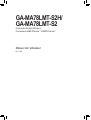 1
1
-
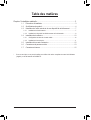 2
2
-
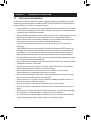 3
3
-
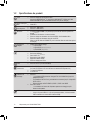 4
4
-
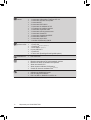 5
5
-
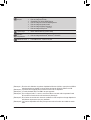 6
6
-
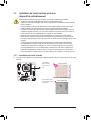 7
7
-
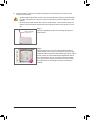 8
8
-
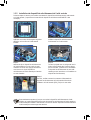 9
9
-
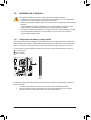 10
10
-
 11
11
-
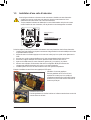 12
12
-
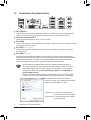 13
13
-
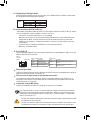 14
14
-
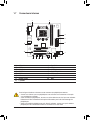 15
15
-
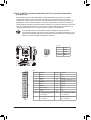 16
16
-
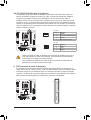 17
17
-
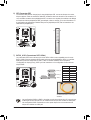 18
18
-
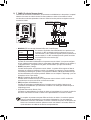 19
19
-
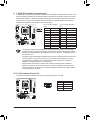 20
20
-
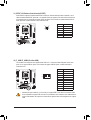 21
21
-
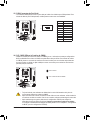 22
22
-
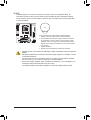 23
23
-
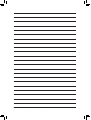 24
24
-
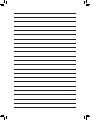 25
25
Gigabyte GA-MA78LMT-S2 Le manuel du propriétaire
- Taper
- Le manuel du propriétaire
- Ce manuel convient également à
Documents connexes
-
Gigabyte GA-M68MT-S2P Le manuel du propriétaire
-
Gigabyte GA-P41T-USB3L Le manuel du propriétaire
-
Gigabyte GA-D425TUD Le manuel du propriétaire
-
Gigabyte GA-MA78LMT-US2H Le manuel du propriétaire
-
Gigabyte GA-M68MT-S2 Le manuel du propriétaire
-
Gigabyte GA-M68M-S2P Le manuel du propriétaire
-
Gigabyte GA-P41-ES3G Le manuel du propriétaire
-
Gigabyte GA-MA78LM-S2H Le manuel du propriétaire
-
Gigabyte GA-MA74GM-S2 Le manuel du propriétaire
-
Gigabyte GA-G41MT-ES2L Le manuel du propriétaire